워드프레스(Wordpress)로 만들어진 사이트를 모바일 앱 등에서 불러오기는 의외로 간단하다.
기본적으로 워드프레스가 설치된 사이트가 필요하며 우커머스(WooCommerce)가 설치되어 있어야 한다.
Flutter 로 만들어진 앱도 필요하다. 준비과정이 쉽지 않은 듯 하다. 😅
1. 우커머스 REST API 생성
워드프레스의 관리자 화면으로 접속해서 우커머스 Settings 메뉴로 들어가면 Advanced 탭이 있다. 이곳에서 REST API를 생성할 수 있다.
Add Key 버튼이나 Create an API key를 클릭한다. (캡쳐화면이 영어인 것이 안타깝다.)
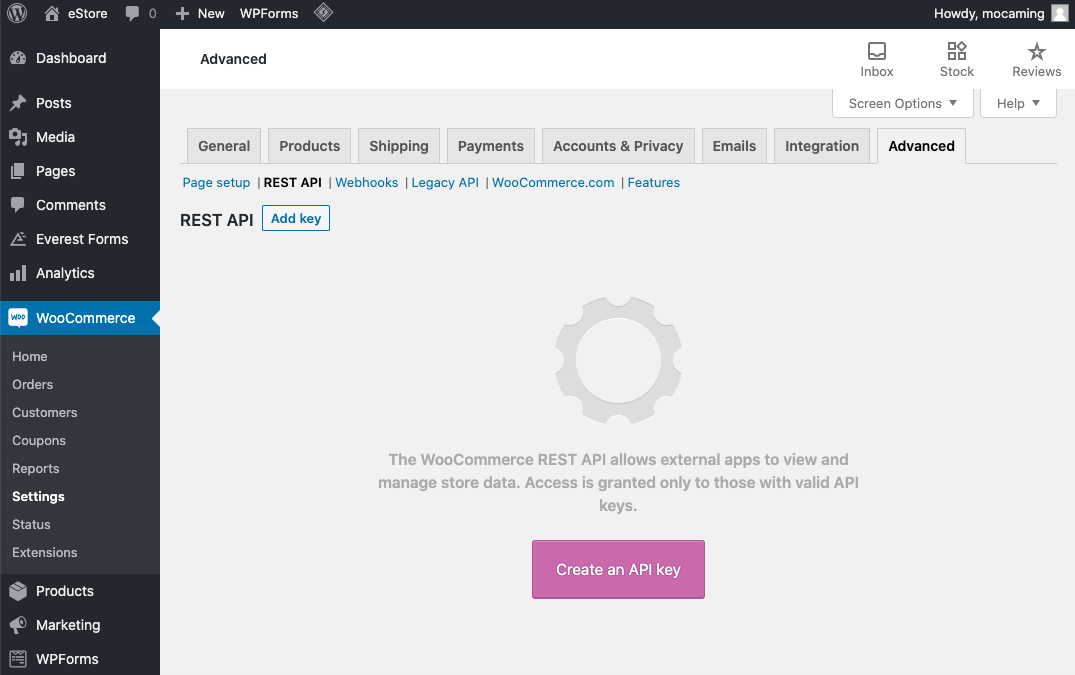
설명란에 사용할 API에 대한 적당한 설명을 적고 이용할 사용자를 선택한 후, 권한을 설정해준다.
권한 설정에서 쓰기 권한을 주지 않으면 해당 API를 통해 회원 가입 등을 할 수 없으므로 읽기/쓰기 권한을 모두 주는 것이 좋다.
Generate API key 버튼을 눌러 API를 생성해 보자.
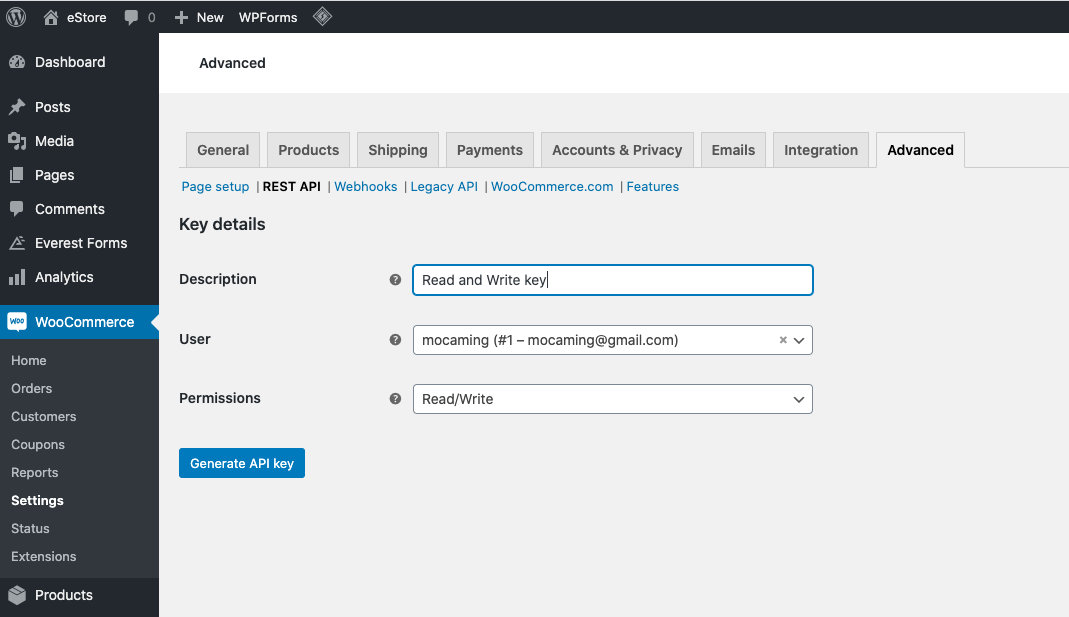
REST API가 생성되었다. 중요한 것은 이 화면을 닫으면 다시 보여주지 않을 것 이므로 생성된 키들을 미리 복사해 두어야 한다는 것이다.
이 화면을 닫았다면.. 다시 만들면 된다.
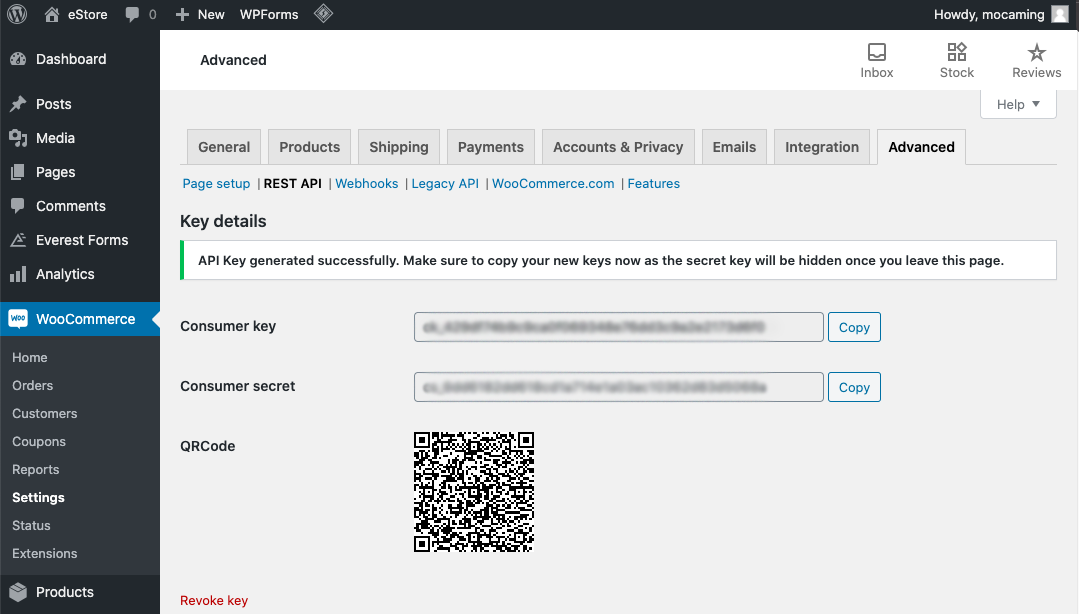
2. Flutter 앱에 우커머스 REST API key 설정
pubspec.yaml 파일에 woocommerce 플러그인을 추가한다.
아래의 링크에서 최신버전을 확인할 수 있다.
woocommerce | Flutter Package
Woocommerce SDK for Flutter. The Complete Woo Commerce SDK for building Flutter Ecommerce Applications with amazing features.
pub.dev
woocommerce: ^0.9.7
Flutter에서 연동정보를 담을 파일을 생성하고 woocommerce를 import 한 후 아래와 같은 형태로 입력한다.
baseUrl은 워드프레스가 설치된 url을 입력하고, comsumerKey와 consumerSecret은 좀 전에 생성한 키를 복사해 붙여 넣는다.
import 'package:woocommerce/woocommerce.dart';
static WooCommerce wooCommerce = WooCommerce(
baseUrl: "http://christian-alice.com",
consumerKey: "yourConsumerKey",
consumerSecret: "yourConsumerSecret",
isDebug: true,
);
3. 워드프레스 사이트에 JWT 플러그인 설치
로그인을 하기 위해서는 JWT 플러그인을 워드프레스 사이트에 설치해야 한다고 한다.
아래 링크에서 해당 플러그인에 대한 자세한 설명을 볼 수 있다.
https://wordpress.org/plugins/jwt-authentication-for-wp-rest-api/
JWT Authentication for WP REST API
Extends the WP REST API using JSON Web Tokens Authentication as an authentication method.
wordpress.org
워드프레스 플러그인 메뉴에서 플러그인 추가 버튼을 클린한다. 검색란에 jwt-authentication-for-wp-rest-api 라고 입력해서 검색한다.
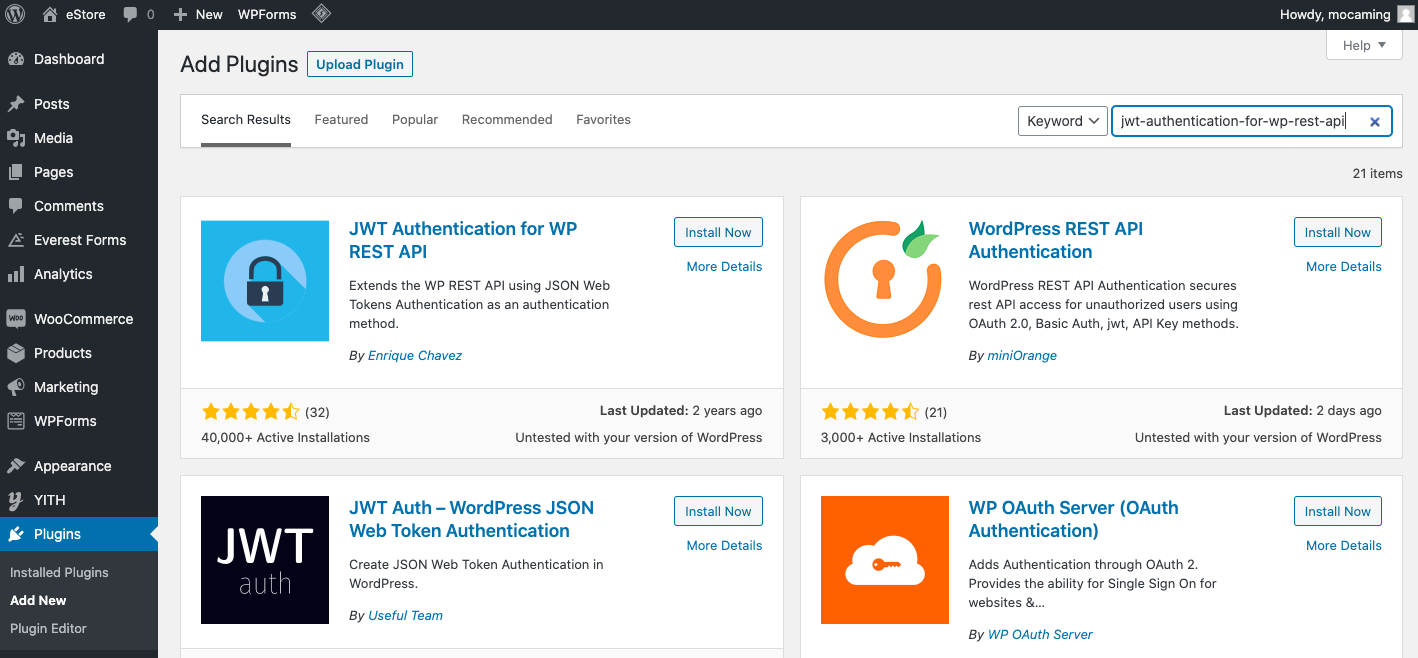
하늘 색 좌물쇠 모양의 플러그인을 설치한다.
4. JWT_AUTH_SECRET_KEY 추가
아직 끝이 아니다. wp-config.php 파일에 JWT_AUTH_SECRET_KEY를 추가해주어야 한다.
wp-config.php 파일을 열고 아래와 같이 입력하고 좀 전에 복사한 ConsumerSecretKey를 붙여 넣는다.
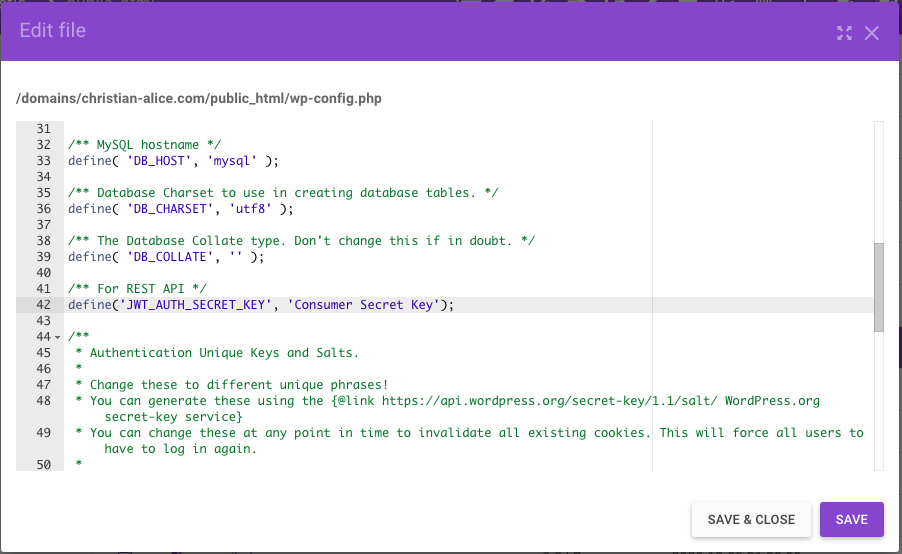
/** For REST API */
define('JWT_AUTH_SECRET_KEY', 'yourConsumerSecretKey');
5. Flutter 앱에서 API 사용
이제 앱에서 불러오기만 하면 된다.
// 로그인 성공시 로그인 토큰을 리턴한다.
final token = woocommerce.authenticateViaJWT(username: username, password: password);
// 로그인 사용자 정보를 리턴한다.
final customer = woocommerce.loginCustomer(username: username, password: password);
// 로그인 여부 체크
bool isLoggedIn = await woocommerce.isCustomerLoggedIn();
// 로그아웃
await logUserOut();
// 회원가입
WooCustomer user = WooCustomer(username: username, password: password, email: email);
final result = woocommerce.createCustomer();// 모든 상품 조회
final products = await woocommerce.getProducts();
// Featured 상품 조회
final myFeaturedProducts = await woocommerce.getProducts(featured: true);
// 카테고리 번호로 상품 조회
final mySpecificProduct = await getProducts(category: '22');
아래는 모든 상품 조회 코드 예시다.
import 'package:flutter/material.dart';
class MainScreen extends StatefulWidget {
MainScreen({Key key}) : super(key: key);
@override
MainScreenState createState() => MainScreenState();
}
class MainScreenState extends State<MainScreen> {
List<WooProduct> products = [];
WooCommerce wooCommerce = WooCommerce(
baseUrl: AppSettings.baseURL,
consumerKey: AppSettings.consumerKey,
consumerSecret: AppSettings.consumerSecret,
isDebug: true,
);
@override
Widget build(BuildContext context) {
var size = MediaQuery.of(context).size;
final double itemHeight = (size.height - kToolbarHeight - 24) / 2;
final double itemWidth = size.width / 2;
return Scaffold(
body: CustomScrollView(
slivers: <Widget>[
SliverGrid(
gridDelegate: SliverGridDelegateWithFixedCrossAxisCount(
crossAxisCount: 2,
childAspectRatio: (itemWidth / itemHeight),
mainAxisSpacing: 2,
crossAxisSpacing: 1,
),
delegate: SliverChildBuilderDelegate(
(BuildContext context, int index) {
final product = products[index];
return GestureDetector(
onTap: () {
Navigator.pushNamed(
context, ProductDetail.routeName,
arguments: product);
},
child: Column(
mainAxisAlignment: MainAxisAlignment.end,
children: <Widget>[
Container(
height: 230,
width: 200,
margin: EdgeInsets.all(10),
decoration: BoxDecoration(
image: DecorationImage(
image: NetworkImage(
product.images[0].src,
),
fit: BoxFit.cover),
color: Colors.pinkAccent,
borderRadius:
BorderRadius.all(Radius.circular(10)),
),
//child: Image.network(product.images[0].src, fit: BoxFit.cover,),
),
Text(
product.name ?? 'Loading...',
style: Theme.of(context)
.textTheme
.subtitle1
.apply(color: Colors.blueGrey),
),
Text(
'\$' + product.price ?? '',
style: Theme.of(context).textTheme.subtitle2,
)
],
));
},
childCount: products.length,
),
)
],
),
);
}
Future<void> _getProducts() async {
products = await wooCommerce.getProducts();
}
@override
void initState() {
super.initState();
_getProducts();
}
}
상품이 잘 보여진다.
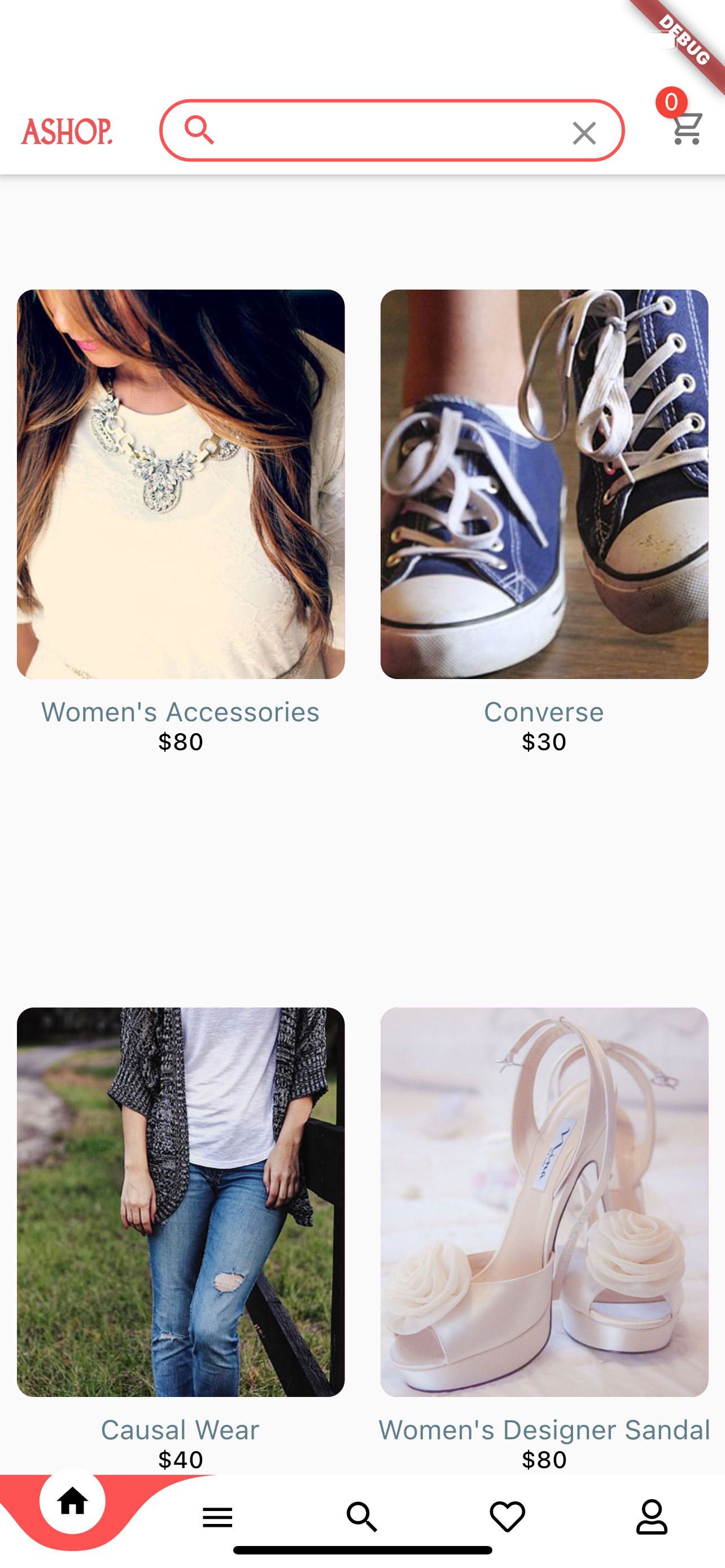
아직 우커머스의 모든 정보를 제공하지는 않는 듯 하는 것이 아쉽지만 아래의 링크에서 우커머스에서 제공하는 API들을 확인할 수 있다.
woocommerce.github.io/woocommerce-rest-api-docs/#introduction
WooCommerce REST API Documentation - WP REST API v3
Introduction WooCommerce (WC) 2.6+ is fully integrated with the WordPress REST API. This allows WC data to be created, read, updated, and deleted using requests in JSON format and using WordPress REST API Authentication methods and standard HTTP verbs whic
woocommerce.github.io